Verwenden von Wi-Fi Direct für den Druck
Über Wi-Fi Direct
Wi-Fi Direct ist ein Standard für die Herstellung einer Direktverbindung zu einem drahtlosen Endgerät ohne einen Access Point.
Sie können mit einem Android-/iOS-Gerät, wie z. B. einem Wi-Fi Direct-kompatiblem Smartphone oder Tablet-PC, eine Datei auf einem Endgerät auswählen und ausdrucken.
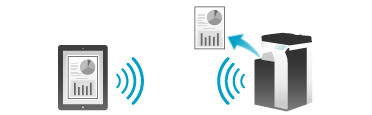
 Tips
Tips Für die Verwendung dieser Funktion wird das optionale WLAN-Schnittstellenkit benötigt.
Für die Verwendung dieser Funktion wird das optionale WLAN-Schnittstellenkit benötigt.
Systemseitig: Zur Nutzung dieser Funktion erforderliche Schritte (für den Administrator)
Richten Sie Einstellungen für die Verwendung von Wi-Fi Direct auf diesem System ein.
Hier wird das Festlegen der Einstellungen unter Verwendung von Web Connection beschrieben. Ausführliche Informationen finden Sie [Verwenden dieses Systems in einer drahtlosen Netzwerkumgebung] .
Geräteseitig: Erforderliche Vorgänge für die Verwendung dieser Funktion
Verbinden Sie ein Wi-Fi Direct-kompatibles Endgerät per Wi-Fi Direct mit diesem System.
 Ausführliche Informationen über die Bedienung des Endgeräts finden Sie in der entsprechenden Bedienungsanleitung.
Ausführliche Informationen über die Bedienung des Endgeräts finden Sie in der entsprechenden Bedienungsanleitung.
 Einige Endgeräte können unter Umständen nicht per Wi-Fi Direct mit diesem System verbunden werden. Ausführliche Informationen finden Sie in der entsprechenden Bedienungsanleitung Ihres Endgeräts.
Einige Endgeräte können unter Umständen nicht per Wi-Fi Direct mit diesem System verbunden werden. Ausführliche Informationen finden Sie in der entsprechenden Bedienungsanleitung Ihres Endgeräts.
Wählen Sie "Wi-Fi Direct" im Einstellungsmenü des Endgeräts.
Anschließend wird eine Liste der Wi-Fi Direct-kompatiblen Geräte angezeigt.
Wählen Sie in der Liste die SSID dieses Systems aus.
Dieses System wird im Endgerät registriert und die Einrichtung der Verbindungseinstellung ist abgeschlossen.
 Tips
Tips Für ein Endgerät, das keine Unterstützung für Wi-Fi Direct bietet, wird eine virtuelle SSID für die Wi-Fi Direct-Verbindung dieses Systems im Wi-Fi-Einstellungsbildschirm angezeigt. Wenn die virtuelle SSID dieses Systems im Wi-Fi-Einstellungsbildschirm des Endgeräts ausgewählt wird, kann das Endgerät per Wi-Fi Direct mit diesem System verbunden werden.
Für ein Endgerät, das keine Unterstützung für Wi-Fi Direct bietet, wird eine virtuelle SSID für die Wi-Fi Direct-Verbindung dieses Systems im Wi-Fi-Einstellungsbildschirm angezeigt. Wenn die virtuelle SSID dieses Systems im Wi-Fi-Einstellungsbildschirm des Endgeräts ausgewählt wird, kann das Endgerät per Wi-Fi Direct mit diesem System verbunden werden.
Verwenden eines Android-/iOS-Geräts für den Druck
 Sie müssen Mobile (für iPhone/iPad/Android) auf Ihrem Android-/iOS-Gerät installieren.
Sie müssen Mobile (für iPhone/iPad/Android) auf Ihrem Android-/iOS-Gerät installieren.
Nehmen Sie eine Kopplung zwischen dem Android-/ iOS-Gerät mit installiertem Mobile (für iPhone/iPad/Android) und diesem System vor.
 Die Netzwerkinformationen dieses Systems können als QR-Code auf dem Bildschirm dieses Systems angezeigt werden. Sie können den QR-Code mit dem Android-/iOS-Gerät einlesen, um einfach und problemlos die Kopplung zwischen diesem System und dem Android-/iOS-Gerät vorzunehmen. Ausführliche Informationen finden Sie [Verknüpfen dieses Systems mit einem Android-/iOS-Gerät anhand des QR-Codes] .
Die Netzwerkinformationen dieses Systems können als QR-Code auf dem Bildschirm dieses Systems angezeigt werden. Sie können den QR-Code mit dem Android-/iOS-Gerät einlesen, um einfach und problemlos die Kopplung zwischen diesem System und dem Android-/iOS-Gerät vorzunehmen. Ausführliche Informationen finden Sie [Verknüpfen dieses Systems mit einem Android-/iOS-Gerät anhand des QR-Codes] . Wenn Sie ein NFC-kompatibles Android-Gerät verwenden, können Sie die Kopplung zwischen diesem System und dem Android-Gerät einfach und problemlos mit NFC vornehmen. Ausführliche Informationen finden Sie [Verknüpfen dieses Systems mit einem Android-/iOS-Gerät anhand von NFC] .
Wenn Sie ein NFC-kompatibles Android-Gerät verwenden, können Sie die Kopplung zwischen diesem System und dem Android-Gerät einfach und problemlos mit NFC vornehmen. Ausführliche Informationen finden Sie [Verknüpfen dieses Systems mit einem Android-/iOS-Gerät anhand von NFC] . Wenn Sie ein Bluetooth LE-kompatibles iOS-Gerät verwenden, können Sie die Kopplung zwischen diesem System und dem iOS-Gerät einfach und problemlos per Bluetooth LE vornehmen. Ausführliche Informationen finden Sie [Verknüpfen dieses Systems mit einem iOS-Gerät anhand von Bluetooth LE] .
Wenn Sie ein Bluetooth LE-kompatibles iOS-Gerät verwenden, können Sie die Kopplung zwischen diesem System und dem iOS-Gerät einfach und problemlos per Bluetooth LE vornehmen. Ausführliche Informationen finden Sie [Verknüpfen dieses Systems mit einem iOS-Gerät anhand von Bluetooth LE] .Geben Sie eine zu druckende Datei an und führen Sie dann den Druckvorgang aus.
 Ausführliche Informationen über den Druck finden Sie in der Hilfe von Mobile (für iPhone/iPad/Android).
Ausführliche Informationen über den Druck finden Sie in der Hilfe von Mobile (für iPhone/iPad/Android).
Drucken über einen Computer
Wenn Sie dieses System mit dem Computer per Wi-Fi Direct verbunden haben, installieren Sie den Druckertreiber auf dem Computer.